Suggerimenti e trucchi per rendere la presentazione di PowerPoint spicca
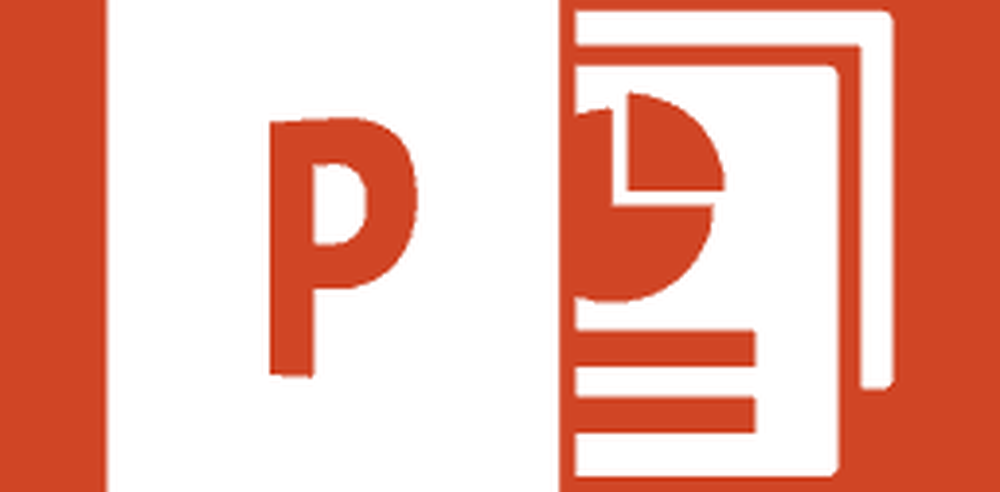

Con l'introduzione di Microsoft Office 2013, PowerPoint è stato notevolmente migliorato e associato a numerosi servizi online utili e che fanno risparmiare tempo. Ma quando si tratta di creare una buona presentazione, non è solo il software e le funzionalità: si tratta di tutte quelle piccole cose che si accumulano e fanno davvero una buona impressione.
Scegliere il giusto rapporto di aspetto per il tuo PowerPoint
Una funzionalità a malapena evidente di PowerPoint 2013 è che regola automaticamente le proporzioni della presentazione in base alla risoluzione corrente dello schermo. Mentre questo è buono in alcuni casi, è meglio pensare a dove ti presenterai e che tipo di schermo ti verrà fornito. Gli standard di base in questo momento sono 4: 3, 16: 9 e 16:10, con 4: 3 è il più comunemente usato.

Sopra è un confronto affiancato di un rapporto di aspetto della presentazione errato e uno corretto. Mentre la differenza potrebbe non sembrare che il gioco cambi ad alcuni, ti assicuro che stai meglio senza il fastidioso spazio bianco inutilizzato sul lato dello schermo. Riempire l'intero schermo consente ai tuoi spettatori di immergersi veramente nel contenuto che stai presentando. Entra in contatto con le persone che ti forniranno la schermata di presentazione e chiedi loro in merito alle proporzioni.
Successivamente, puoi modificare facilmente le impostazioni del rapporto aspetto procedendo nel seguente modo:
Per PowerPoint 2007/2010: Vai alla scheda Progettazione e seleziona Imposta pagina

Per PowerPoint 2013: Vai alla scheda Design e scegli Dimensione diapositiva> Dimensione diapositiva personalizzata (o scegli tra 4: 3 e 16: 9).


La nuova versione di PowerPoint ha anche una nuova funzionalità in cui, se si passa da un rapporto di aspetto più grande a uno più piccolo, è possibile scegliere se si desidera massimizzare il contenuto o assicurarsi che si adatti allo spazio che si intende consentire. Raccomando l'opzione Assicurati, poiché è sempre meglio ridimensionare il contenuto manualmente e farlo riempire lo schermo nel modo desiderato.

Trovare il modello che si adatta meglio
Come ho detto all'inizio dell'articolo, se devi creare una buona presentazione devi prestare attenzione anche ai più piccoli dettagli. Ciò include il modello che intendi utilizzare e lo sfondo per ciascuna delle tue diapositive.
PowerPoint 2013 ha una nuova schermata iniziale che consente di afferrare istantaneamente un modello dalla rete e di cercare e filtrare facilmente i modelli con facilità.
Ecco un ottimo esempio di come funziona esattamente la ricerca di modelli in PowerPoint. Ho trovato tre modelli meravigliosi per meno di 20 secondi.

Se hai una versione precedente di Office o semplicemente non riesci a trovare quello che stai cercando, è anche una buona idea creare il tuo background personale. Diventa creativo, usa tutti gli strumenti di editing delle immagini che ti vengono in mente, prova a sperimentare tecniche e trucchi diversi, e se vuoi davvero portare le cose al livello successivo, lasciati ispirare e fai un po 'di editing in Photoshop.
Ecco un buon esempio che può ispirarti a creare il tuo background personale e rendere la tua presentazione ancora più unica:


Meno testo, più immagini
Questo è forse uno dei consigli più preziosi che posso darti. Lascia il testo da parte. Se c'è anche un minimo di "geek del computer" dentro di te, allora sicuramente sai che una buona interfaccia utente ha bisogno di molti elementi visivi per rendere l'esperienza più piacevole. Beh, è un po 'lo stesso affare con le presentazioni, e se usi elementi visivi e animazioni per aiutare a spiegare il tuo discorso e le tue idee, allora il pubblico è più propenso a capire il vero significato dietro quello che stai dicendo.
PowerPoint 2013 ha alcuni vantaggi in PowerPoint 2010 anche qui, ma nonostante ciò, se vuoi davvero fare le cose, anche la versione più vecchia di PowerPoint non può impedirti di farlo (se sei abbastanza ambizioso, che è).
Ecco un rapido esempio in modo da poter capire meglio cosa intendo:


Gli effetti giusti al momento giusto
Personalmente non sono un grande fan di Apple, ma devo ammettere che le loro presentazioni chiave sono semplicemente fantastiche. Lo stile in cui si presentano e gli effetti che usano hanno sicuramente un ruolo importante nel loro successo.
Il consiglio più semplice che posso dare qui è quello di avere transizioni ed effetti altrettanto dinamici durante l'intera presentazione e di aggiungere effetti più drammatici ed epici solo su diapositive più importanti. Ecco un rapido confronto tra un effetto piuttosto casual e uno drammatico:


Metti in evidenza ciò che è importante
Un buon presentatore enfatizza le parti più importanti della sua presentazione non solo con le giuste transizioni ed effetti, ma anche con brevi pause e annotazioni che possono consentire al pubblico di digerire completamente le informazioni.
Esistono diversi metodi per enfatizzare le presentazioni. Il mio preferito è aggiungere un'animazione di enfasi. Quando si animano gli elementi separati di una diapositiva, è possibile che si sia notato che, a parte le animazioni di entrata e uscita, ci sono anche alcune "enfasi" etichettate. Per aggiungere uno di questi effetti, assicurati che l'elemento della diapositiva sia selezionato, quindi vai alla scheda Animazioni> Aggiungi animazione> Altri effetti di enfasi.

Ci sono molti diversi effetti tra cui puoi scegliere, molti dei quali puoi personalizzare ulteriormente con l'aiuto del pannello di animazione (Scheda Animazioni> Riquadro animazione). Da lì puoi configurare singolarmente le opzioni di ciascun effetto.

Ecco un esempio di ciò che puoi facilmente ottenere con l'animazione enfasi chiamata "Grow With Colour" e un semplice percorso di movimento:

Uno degli altri modi in cui è possibile enfatizzare qualcosa è evidenziare le aree importanti durante la presentazione. Durante la visualizzazione di qualsiasi presentazione di PowerPoint, potresti aver notato il piccolo menu che appare in basso a sinistra sullo schermo. Contiene varie varie opzioni tra cui scegliere per sviluppare ulteriormente la presentazione. Notare la piccola icona dell'evidenziatore (mostrato sotto - icona evidenziatore in Office 2010 e 2013):


Con gli strumenti evidenziatore (puntatore laser, penna e evidenziatore) puoi facilmente focalizzare l'attenzione del pubblico su ciò che devono vedere. Ecco un esempio con il puntatore laser:

Puoi anche utilizzare gli strumenti evidenziatore se utilizzi la modalità presenter in PowerPoint. È una funzionalità eccezionale che ti consente di leggere le note, vedere cosa succede, tempo e molto altro. Per abilitare la modalità presenter, è necessario un proiettore e un monitor. Il proiettore mostra al pubblico solo la presentazione, mentre tu hai il pieno controllo di tutto ciò che sul monitor vedi solo tu.
In altre parole (o immagini), ecco cosa vede il pubblico:

Ecco cosa puoi vedere:

Per abilitare questa modalità, vai alla scheda Presentazione e seleziona l'opzione "Usa visualizzazione presentazione".

Un altro buon consiglio che posso aggiungere è quello di dare un'occhiata ai controller di presentazione wireless. Logitech ha alcune grandi opzioni e Microsoft ha persino un mouse con controlli integrati. Definisci un budget, considera le opzioni e acquista qualcosa che si adatta alle tue esigenze.

Non è solo la presentazione di PowerPoint, sei TU!
Per quanto strano possa sembrare, il consiglio finale che posso darti non è esagerare. Questo non è un consiglio su quante funzioni usi o quale versione di PowerPoint usi e così via. È solo un consiglio per ricordarti che, indipendentemente da quanto tu faccia bene su PowerPoint, la chiave del vero successo è essere un presentatore di successo. Prestare la dovuta attenzione al contenuto reale sullo schermo, ma assicurati di lasciare anche un sacco di tempo per lavorare sul modo in cui comunichi con il pubblico, il vocabolario che usi e il fattore "wow" del tuo
Ecco alcune cose che sono importanti da ricordare:
- Sii calmo e agisci in modo naturale.
- Parla positivamente, ma cerca di non sembrare sovreccitato.
- Fai brevi gesti con le tue mani, ma non esagerare.
- Cerca di NON avere le tue note completamente memorizzate. Le presentazioni con script sono al di là delle noia: basta improvvisare mentre si è in movimento e mantenere la conversazione fluente in modo naturale.
- Mantieni il contatto visivo con il pubblico.
- Includi il tuo pubblico nella conversazione. Fai domande, fai alzare le mani e fai delle brevi conversazioni con le persone. Fai sentire tutti coinvolti nell'intera presentazione.
- Mantieni le persone ugualmente concentrate sia su di te che su cosa c'è sullo schermo.
- Non correre attraverso, ma non essere troppo lento neanche. Trova il perfetto equilibrio tra velocità e precisione e pratica di presentazione a un pubblico immaginario.
- Getta uno scherzo o due, ma fallo solo se il pubblico sembra approvare il modo in cui ti presenti e inizi a sentirti più vicino a loro. Un rapido scherzo è un ottimo metodo per attirare l'attenzione di tutti e illuminare l'atmosfera.
Se segui questi suggerimenti e tratti le presentazioni come eventi molto seri, ti assicuro che la tua prossima presentazione sarà quella che il tuo pubblico non dimenticherà mai!




